唱歌やJ-POP、ブルースや沖縄音楽など、いろいろなジャンルの曲をシミュレーションでき、サイト上から演奏することができるWebアプリケーションです。メロディの傾向やAメロ、Bメロを指定できます。お気に入りの曲は Score Grapherで開いて保存することができます。お試しください。

■使い方
「グループ」「音階」「リズム」などを選び「演奏」をクリック!
お気に入りの曲が流れるまで「次の曲」をクリックしてください。
■歌詞
歌詞にいろいろな記号を加えて、メロディの高低を指示したり、Aメロ,Bメロやサビを入れることができます。

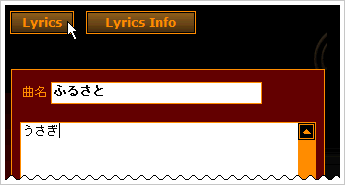
矢印記号「→,↑,↓」を文字の前に置くことで音程の方向になります。例えば上矢印「↑」を置くと、前より高い音程が付く傾向になります。右矢印「→」は、あまり音程を上下させません。
有名な「故郷(ふるさと)」を例にして説明します。
う→さ→ぎ↑お↑い↓し↑かの↑や↑ま
この例では「う→さ→ぎ」まではあまり上下させない音程にして「↑お↑い」で前より高く、「↓し」で低くします。
1つの音符に2文字を割り当てる場合は、全角の波括弧「{ , }」で囲みます。
う→さ→ぎ↑お↑い↓し↑{かの}↑や↑ま
小節線は全角の縦線「|」(バーチカルバー)を使います。1行は4小節で構成されますので1行に3つの縦線「|」を入れます。区切りたい文字の後ろに入れます。
う→さ→ぎ|↑お↑い↓し|↑{かの}↑や|↑ま
↓こ↑ぶ↑な|↓つ↑り↓し|↓か→の↓か|↑わ
Aメロ(A)、Bメロ(B)、サビ(☆)を入れます。全角で「A,B,☆」を頭に書きます。
Aう→さ→ぎ|↑お↑い↓し|↑{かの}↑や|↑ま
B↓こ↑ぶ↑な|↓つ↑り↓し|↓か→の↓か|↑わ
☆↑ゆ↓う↑め↓は|↑い↑い↑ま→も|↑め↓え↑ぐ↑う|↓り↓い↓て
A↑わ→す→れ|↓が↑た↑き|↑ふ→る↓さ|↓と
歌詞の記号
"↑":音程を上方向にします
"→":音程をあまり上下させません
"↓":音程を下方向にします
"|":小節線を入れます
"A":Aメロ
"B":Bメロ
"☆":サビ
改行:小楽節(4小節)
{ }:囲んだ文字を1音に割り当てます
・歌詞の先頭に改行を入れるとイントロ(前奏)が付きます。
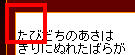
・歌詞は、ひらがな、カタカナのみで書いてください。
・「Lyrics info」は曲名と歌詞の表示/非表示を切り替えます。
■パート
演奏を開始すると、メロディやコーラスのパートが表示されます。パートは画面の位置によって音量やパンポット(音の出る位置)を指定できます。

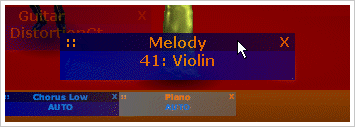
- Volume(音量)-
画面の下方は大きく、上方に移動すると小さくなります。

- Panpot(定位)-
画面の位置でパンポットになります。例えば、右側に寄せて演奏するとその楽器は右側から鳴ります。

- 音色名 -
パートの音色名をマウスのホイールで変えることができます。

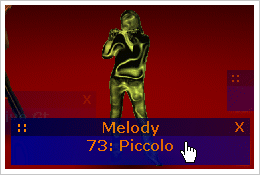
※「演奏」をクリックして再生してください。メディア・プレーヤー
の再生ボタンでは反映されません。
※メロディ・パートはOFF状態にはできません。
■コントローラー
「Controller」をクリックするとパートのコントローラーが表示されます。Tone(音色)、Volume(音量)、Panpot(定位)を設定することができます。「Controller」をもう一度クリックすると画面から消えます。

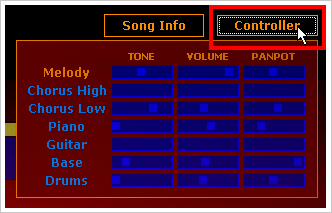
■インフォメーション
インフォメーション情報は「Song Info」をクリックすることで表示/非表示を切り替えます。この情報を参考にして、グループ、音階、リズムを変えてお試しください。

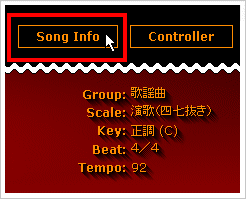
■楽譜を開く
画面中央の「Score Grapherで開く」をクリックします。

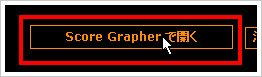

ファイルのダウンロード画面が表示されますので「開く」をクリックします。WindowsVistaの場合はセキュリティ画面が表示されます。「許可する」をクリックして開いてください。

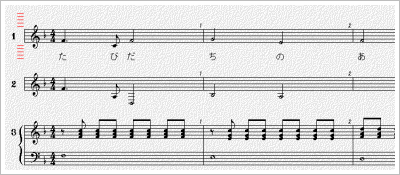

※最大で40小節になります。歌詞は途中で途切れる場合があります。
※Score Grapherがインストールされてないパソコンでは開くことは
できません。
・Score Grapher(Ver5.10)からオーディオ・ファイル(Waveファイ
ル)を出力することができます。
■ご注意
当社は、Score Grapher Compo の利用により生じた、いかなる損害について一切の責任を負いません。